Comment copier lintégralité du lien sur Safari iPhone

Découvrez comment copier tous les liens ouverts sur Safari pour iPhone grâce à iOS 15, simplifiant le partage et l
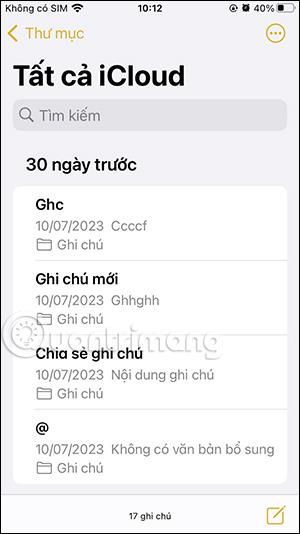
L'application Pages sur iPhone édite le texte et conçoit des documents avec des outils et des fonctionnalités pour aider les utilisateurs dans le processus de saisie de contenu. Et s'ils le souhaitent, les utilisateurs peuvent modifier complètement les notes dans l'application Pages, disposant ainsi de plus d'outils pour modifier les notes. Vous trouverez ci-dessous les instructions pour ouvrir des notes dans l'application iPhone Pages.
Instructions pour ouvrir des notes dans Pages iPhone
Étape 1:
Tout d’abord, ouvrez l’application Notes sur votre iPhone, puis sélectionnez la note que vous souhaitez ouvrir dans l’application Pages. Ensuite dans l'interface des notes, nous cliquons sur l'icône de partage en haut de l'interface.
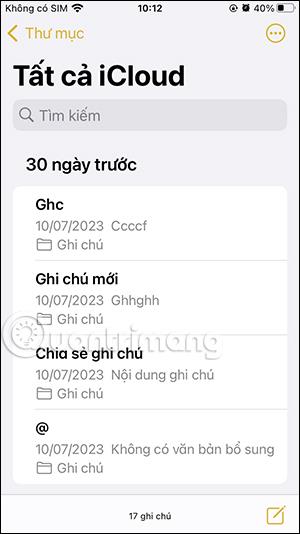
Étape 2:
Maintenant, nous cliquons sur Ouvrir dans Pages pour ouvrir cette note dans l'interface de l'application Pages.
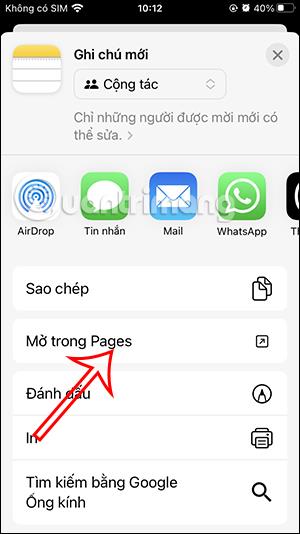
Comment modifier des notes dans Pages sur iPhone
Étape 1:
Vous trouverez ci-dessous l'interface d'édition de documents sur l'application Pages. Cliquez sur l'écran pour saisir le contenu de la note.
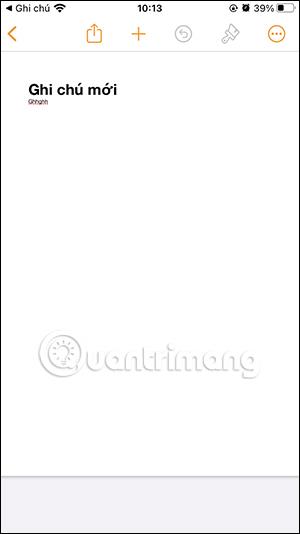
Étape 2:
Sous l'interface se trouvent les options de format de contenu pour les notes, et lorsque vous cliquez sur l' icône du tiret, les options d'insertion de contenu s'afficheront comme indiqué ci-dessous.

Étape 3:
Ensuite, ajustez la position du contenu et ajustez le mode liste dans la note si vous le souhaitez.
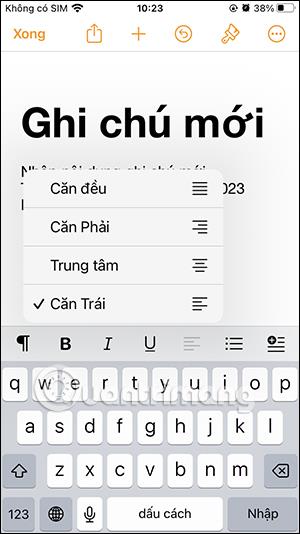
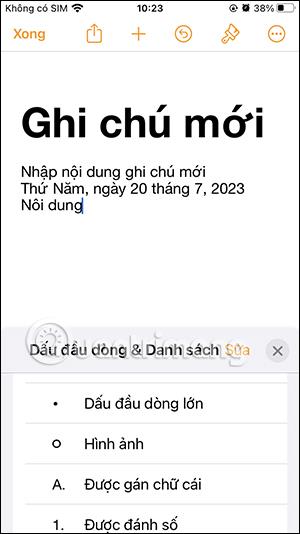
Étape 4:
Pour ajuster l'interface et la disposition de la note, cliquez sur l'icône du pinceau . Ensuite, vous sélectionnez les catégories du contenu dans la note pour modifier et reformater l'interface du contenu.
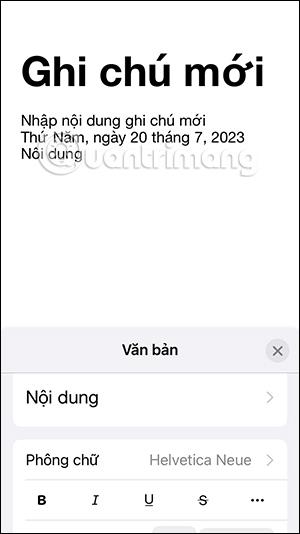
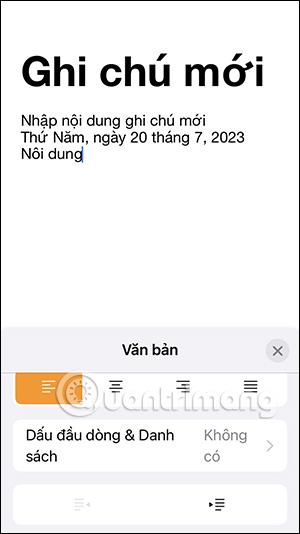
Étape 5 :
Pour insérer du contenu dans la note , cliquez sur l'icône plus . Les utilisateurs verront alors de nombreuses options de contenu à insérer dans la note.


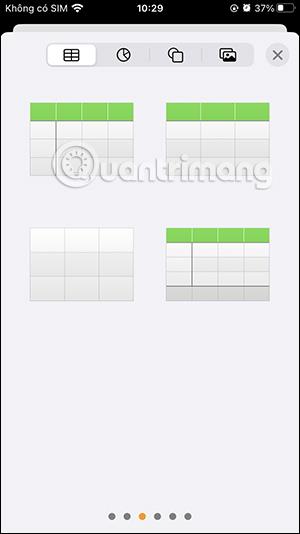
Vous choisissez le type de contenu que vous souhaitez insérer dans la note, puis procédez à la modification comme d'habitude.
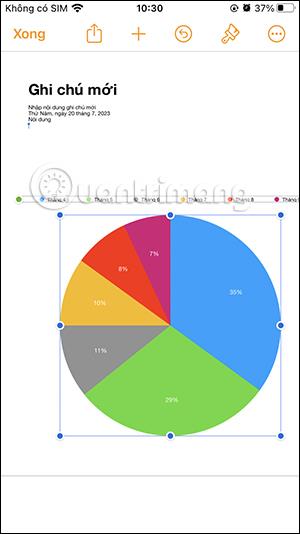
Découvrez comment copier tous les liens ouverts sur Safari pour iPhone grâce à iOS 15, simplifiant le partage et l
Découvrez comment désactiver la caméra sur iPhone ou iPad grâce à la fonctionnalité Screen Time. Protégez votre vie privée et gérez vos applications facilement.
Apprenez à utiliser la fonctionnalité « Écouter la page » de Safari sur iPhone et iPad pour écouter des articles facilement.
Découvrez comment créer un mémoji du Père Noël sur iPhone en utilisant des options de personnalisation innovantes et amusantes.
Apprenez à désactiver la lecture automatique des vidéos sur Safari iPhone. Cet article vous fournit des étapes claires et utiles pour configurer cette option.
Découvrez comment atténuer la barre de dock sur iPhone à partir de iOS 15, en réduisant la transparence pour une couleur harmonisée avec votre fond d
Découvrez comment vos AirPods peuvent vous notifier automatiquement des appels entrants et des messages sur votre iPhone grâce à des fonctionnalités utiles.
Découvrez l
Lors de la mise à niveau vers iOS 16, l'application Mail sur iOS 16 sera mise à jour avec la possibilité de rappeler les e-mails lorsqu'ils sont envoyés avec une heure sélectionnable.
iOS 16 propose de nombreuses fonctionnalités pour personnaliser l'écran de verrouillage de l'iPhone. Et l'image de l'écran de verrouillage de l'iPhone a également la possibilité de recadrer l'image directement, en ajustant la zone de l'image à votre guise.








